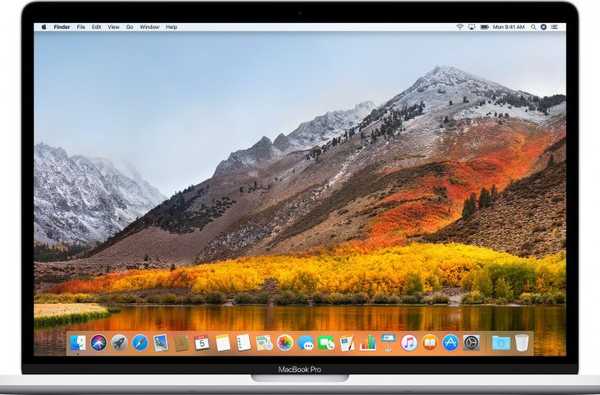El almacenamiento en caché de contenido de Mac reduce el uso de datos de Internet y acelera dramáticamente las descargas en iPhone, iPad, Mac, Apple Watch y Apple TV. Aquí se explica cómo configurar y usar esta función para evitar descargas repetidas y reducir el uso de ancho de banda.
El almacenamiento en caché de contenido solía estar limitado a macOS Server, pero ahora está disponible en macOS High Sierra 10.13 y posteriores. La función mantiene una copia de las actualizaciones de software, aplicaciones y otro contenido que los clientes locales en red descargan de Internet en su computadora Mac designada.
Debido a que su conexión a Internet es más lenta que su conexión local de Ethernet o Wi-Fi, los dispositivos cliente recuperan el contenido en caché mucho más rápido sin tener que salir de Internet.
Introducción al almacenamiento en caché de contenido de Mac
macOS Sierra 10.12 e iOS 10.3 y versiones posteriores admiten el almacenamiento en caché.
Con el almacenamiento en caché atado, una Mac no solo puede compartir su conexión a Internet con dispositivos iOS conectados a través de USB, sino que automáticamente almacena en caché el contenido descargado. Nunca las versiones del sistema operativo como macOS High Sierra 10.13, macOS Mojave 10.14 e iOS 11 e iOS 12 son compatibles con el almacenamiento en caché con y sin conexión.
El almacenamiento en caché sin ataduras en macOS viene con un control más específico y no requiere que los dispositivos cliente se conecten al host a través de USB. Básicamente, es una versión mejorada de almacenamiento en caché atado con una interfaz más bonita y con más funciones.

La caché de contenido acelera la descarga de actualizaciones de software de iOS en múltiples dispositivos
Con el almacenamiento en caché habilitado, las aplicaciones, actualizaciones de software o medios que descargue de Internet se copian en su computadora y se almacenan en caché, para ser entregados a través de la red local a cada dispositivo para su instalación o consumo.
Puede aprovechar el almacenamiento en caché de contenido para acelerar cosas como instalar grandes aplicaciones y descargar actualizaciones de aplicaciones, archivos de firmware del sistema operativo o medios de iTunes y App Stores. El almacenamiento en caché de contenido ahorra tiempo y ancho de banda, especialmente cuando se actualizan varios dispositivos a la vez frente a dispositivos que se actualizan individualmente a través de Wi-Fi.
Acerca del almacenamiento en caché de contenido de Mac sin ataduras
El almacenamiento en caché de contenido no vinculado es una nueva característica en macOS High Sierra 10.13 y posterior.
Diseñada para acelerar las descargas de software y el rendimiento de iCloud al almacenar en caché lo que los dispositivos cliente ya han descargado, esta función acelera las siguientes operaciones:
- Descarga de instaladores distribuidos por Apple en Mac, dispositivos iOS y televisores Apple
- Instalación de software distribuido por Apple en Mac, dispositivos iOS y AppleTV
- Descarga / carga de datos de usuario en iCloud
macOS incluye soporte incorporado para almacenar en caché estas aplicaciones y tipos de contenido:
- iTunes para Mac y Windows
- Actualizaciones a iTunes de escritorio
- App Store, Mac App Store y tvOS App Store
- Recursos bajo demanda para aplicaciones iOS y tvOS
- Contenido de la tienda de libros en iOS y macOS
- Materiales del curso iTunes U de App Store y Book Store
- Subió materiales de instructor de iTunes U como archivos de audio, video, iWork y Books Author
- Voces de alta calidad para Siri
- Diccionarios de idiomas
- Otros activos móviles
- Contenido descargable de GarageBand
- Actualizaciones de software de iOS y tvOS por aire
- Otras actualizaciones de software distribuidas por Apple
- actualizaciones de software macOS
- controladores de impresora macOS
- Compras de aplicaciones iOS, macOS y tvOS
- Actualizaciones de la aplicación iOS, macOS y tvOS
- Fotos y documentos de iCloud en iOS y macOS
Las actualizaciones de iOS y tvOS descargadas con iTunes para Mac o Windows nunca se almacenan en caché, solo las actualizaciones de software para iPhone, iPad y Apple TV que se entregan por aire son.
Las fotos, los documentos y sus otros archivos de iCloud se reciben, almacenan y transmiten encriptados: alguien que rastrea su caché de contenido no puede descifrarlo.
Cómo funciona el almacenamiento en caché de contenido de Mac
En pocas palabras, el almacenamiento en caché de contenido almacena copias locales de descargas compatibles en su computadora para acelerar las descargas para cualquier cliente conectado localmente.
Cuando se configura en su Mac, el almacenamiento en caché de contenido funciona automáticamente para cualquier dispositivo iPhone, iPad, Mac o Apple TV sin tener que configurar nada.
Cuando un dispositivo cliente descarga contenido almacenable en caché de Internet por primera vez, como un libro o una aplicación, se almacena una copia de la descarga en el caché de contenido de su Mac para que otros dispositivos lo recuperen sin tener que ir a Internet.
Como ejemplo, si un iPhone en su red descarga una aplicación de App Store, el servicio de almacenamiento en caché en su Mac almacena una copia. Cuando el próximo cliente, como su iPad Pro de confianza, intenta conectarse a la tienda y recuperar la misma aplicación, se copia de la memoria caché en lugar de descargarse de la tienda de aplicaciones..
Requisitos de almacenamiento en caché de contenido de Mac
La configuración del almacenamiento en caché de contenido sin ataduras requiere:
Hospedadores):
- Una computadora Mac con macOS High Sierra 10.13 y posterior
Si su Mac está ejecutando una versión anterior de macOS, asegúrese de actualizar a macOS High Sierra o posterior para aprovechar las características de almacenamiento en caché de contenido integradas en el sistema operativo.
Clientela):
- iPhone, iPad o iPod touch con iOS 7 y posterior
- Computadora Mac con macOS High Sierra 10.13 y posterior
- Apple TV 4K o Apple TV de cuarta generación con tvOS 10 y posterior
El host y los clientes deben estar en la misma red Wi-Fi local.
Configurar el almacenamiento en caché de contenido en un dispositivo cliente es un asunto de configuración cero: después de configurarlo en su Mac, los dispositivos Apple con iOS 7 o posterior y OS X Mountain Lion 10.8.2 o posterior lo descubren automáticamente sin configurar nada.
"Puede usar el almacenamiento en caché en redes que consisten en un entorno NAT para la memoria caché de contenido y todos los dispositivos, o en redes que consisten en direcciones IP enrutables públicamente", dice Apple.
El almacenamiento en caché de contenido no se admite en redes inalámbricas que usan direcciones que no son RFC 1918 localmente, así como en redes que usan diferentes direcciones que no son RFC 1918 públicamente.
Más sobre eso en el documento de soporte de Apple.

Esta ilustración muestra una red local con dos subredes que comparten una sola caché de contenido
Algunas características de almacenamiento en caché de contenido pueden requerir diferentes versiones del sistema operativo y aplicaciones de archivo. Esto es lo que necesitará para usar las siguientes características de almacenamiento en caché de contenido:
- almacenamiento en caché de iTunes: iTunes para Mac y Windows 11.0.4 y posterior
- Almacenamiento en caché de la tienda de libros: iOS 6 y posterior, OS X Mavericks y posterior
- Almacenamiento en caché de Mac App Store: OS X Mountain Lion 10.8.4 o posterior
- Almacenamiento en caché de fotos y documentos de iCloud: iOS 9 y superior, OS X El Capitan 10.11 y posterior
- Almacenamiento en caché de recursos bajo demanda: iOS 10 y posterior, tvOS 10 y posterior
También debe seguir las recomendaciones de Apple para el almacenamiento en caché de contenido siempre que sea posible:
- Permitir todas las notificaciones push de Apple
- No use la configuración manual del proxy
- No proxy solicitudes de clientes a cachés de contenido
- Omitir autenticación de proxy para cachés de contenido
- Especificar un puerto TCP para el almacenamiento en caché
- Gestionar el tráfico de almacenamiento en caché entre sitios
- Bloquear registro de caché no autorizado
Es importante tener en cuenta que no todo el contenido se almacena en caché en todas las regiones.
A partir de diciembre de 2013, las descargas de iTunes en Brasil, México, China y Portugal no se almacenan en caché, las descargas de libros no se almacenan en caché en Canadá.
Si planea configurar el almacenamiento en caché de contenido en su Mac principalmente con el fin de acelerar las descargas de iTunes, asegúrese de que la dirección IP de un cliente esté asociada con su región de iTunes Store para evitar que esas descargas no se almacenen en caché.
Wi-Fi o Ethernet?
Si bien el almacenamiento en caché de contenido puede usar su Wi-Fi en lugar de una conexión Ethernet por cable, el rendimiento se verá gravemente afectado por múltiples solicitudes de clientes al mismo tiempo.
El almacenamiento en caché de contenido se ve afectado por dos factores principales: conectividad y configuraciones de hardware.
"Obtiene el mejor rendimiento de su caché de contenido al conectarlo a su red utilizando Gigabit Ethernet", advierte Apple. “El caché de contenido puede servir a cientos de clientes al mismo tiempo, lo que puede saturar un puerto Gigabit Ethernet. Por lo tanto, en la mayoría de las implementaciones de pequeña a mediana escala, el cuello de botella de rendimiento suele ser el ancho de banda de su red local ".
Si su Mac es una computadora portátil, debe estar conectada a la alimentación porque la función de almacenamiento en caché de contenido evita que su computadora se vaya a dormir.
TUTORIAL: 2 formas de evitar que tu Mac se vaya a dormir
Para evitar que su Mac se duerma, use la utilidad de línea de comando "cafeína" en la Terminal, descargue una aplicación de terceros como Caffeine o marque la casilla junto a "Evitar que la computadora duerma automáticamente cuando la pantalla está apagada" en Preferencias del sistema → Ahorro de energía.
Mac mini como el cliente de almacenamiento en caché de contenido perfecto
El almacenamiento en caché de contenido debe configurarse en una Mac.
¿Tienes una Mac mini por ahí? Respire una nueva vida en la máquina conectándola a su red local a través de Ethernet y configurando un caché de contenido en ella.

Los beneficios del almacenamiento en caché no son evidentes si solo tiene un dispositivo Apple. Pero si posee un iPhone junto con un iPad o un Apple TV, por ejemplo, puede ahorrar ancho de banda configurando el almacenamiento en caché de contenido en su Mac.
Así es cómo.
Cómo activar o desactivar el almacenamiento en caché de contenido de Mac
Así es como se activa y desactiva el almacenamiento en caché de contenido.
1) Abierto Preferencias del Sistema en tu Mac.
2) Haga clic en el ícono etiquetado Compartir.

3) Marque la casilla junto a Almacenamiento en caché de contenido en la lista de servicios en el lado izquierdo, luego espere a que el indicador se ponga verde antes de continuar con el siguiente paso.
Esto es lo que significan las luces indicadoras:
- Verde: El almacenamiento en caché de contenido está activado.
- Amarillo: El almacenamiento en caché de contenido no está disponible o en el proceso de iniciar o detener.
- Gris oscuro: El almacenamiento en caché de contenido actualmente está moviendo datos, con el color del indicador llenando gradualmente para mostrar el progreso de la operación.
- Gris claro: El almacenamiento en caché de contenido está desactivado.
Si desea compartir la conexión de su Mac y el contenido en caché con dispositivos iOS que están conectados a su computadora a través de un cable USB en lugar de Wi-Fi, marque la casilla Conexión a Internet (la primera vez que conecte su iPhone o iPad celular a su Mac mediante USB, toque Confiar en el teléfono / tableta para autorizar la conexión).
Puede usar el almacenamiento en caché de contenido con o sin conexión, con o sin uso compartido de Internet.

4) Cerrar el Preferencias del Sistema ventana.
Para desactivar el almacenamiento en caché de contenido, simplemente desmarque Almacenamiento en caché de contenido en la lista de servicios a la izquierda.
Los usuarios avanzados pueden explorar funciones adicionales para hacer cosas como establecer el tamaño de la memoria caché, elegir los elementos que desea almacenar en caché, configurar opciones adicionales de almacenamiento en caché de contenido para su red y ajustar otras configuraciones.

Apple recomienda reiniciar todos los dispositivos del cliente después de activar la memoria caché de contenido, cambiar el tamaño de la memoria caché o ajustar otras características para que los clientes puedan aprovechar cualquier cambio de inmediato. Si no reinicia sus dispositivos cliente, puede pasar un tiempo antes de que identifiquen automáticamente un nuevo caché de contenido en la red.
Seleccionar los elementos que desea almacenar en caché
Use el panel de preferencias Compartir para seleccionar los elementos que se almacenan en caché:
1) Abierto Preferencias del Sistema en tu Mac.
2) Haga clic en el ícono etiquetado Compartir.
3) Selecciona el Almacenamiento en caché de contenido casilla de verificación en la lista de servicios a la izquierda.
4) Haga clic en el menú emergente etiquetado Cache a la derecha, luego elija qué guardar en caché:
- Todo el contenido: Almacene las actualizaciones del sistema operativo y las aplicaciones descargadas de Apple, además del contenido de iCloud.
- Solo contenido compartido: Almacene solo actualizaciones de software y aplicaciones descargadas de Apple.
- Solo contenido de iCloud: Almacene solo contenido de iCloud, como fotos y documentos.

5) Cerrar el Preferencias del Sistema ventana.
Si deshabilita el almacenamiento en caché de iCloud, todos los datos almacenados en caché de iCloud, como sus documentos de Pages y Numbers, se eliminan inmediatamente de la caché de contenido en esa computadora.
Establecer el tamaño del caché
Haga lo siguiente para configurar las opciones de tamaño de caché:
1) Abierto Preferencias del Sistema en tu Mac.
2) Haga clic en el ícono etiquetado Compartir.
3) Selecciona el Almacenamiento en caché de contenido casilla de verificación en la lista de servicios a la izquierda.
4) Hacer clic Opciones a la derecha.

5) Arrastre el control deslizante para establecer la cantidad de almacenamiento que usa su Mac para el contenido en caché.
"Si su Mac está en un entorno donde los clientes descargan grandes cantidades de una amplia variedad de contenido, asegúrese de establecer el límite de tamaño de caché lo suficientemente alto", advierte Apple. "Esto evita que el caché de contenido elimine los datos almacenados en caché con frecuencia, lo que puede requerir la descarga del mismo contenido varias veces, por lo que se usa más ancho de banda de Internet".
La cantidad de almacenamiento que usa su Mac para el contenido en caché se enumera junto a Almacenamiento utilizado.
6) Hacer clic Okay para usar su nuevo tamaño de caché o Cancelar para cancelar la operación.
7) Cerrar el Preferencias del Sistema ventana.

PROPINA: Abra Activity Monitor desde su carpeta de Aplicaciones / Utilidades para ver si ha asignado suficiente almacenamiento para la caché de contenido y acceder a otras estadísticas.
Haciendo clic Cache en la ventana del Monitor de actividad, se muestran interesantes actividades de almacenamiento en caché de contenido y estadísticas como la cantidad de datos cargados y servidos desde el caché, si el almacenamiento en caché funciona, ayuda y tiene suficiente espacio, y más.
Si un gran número de clientes accede a la memoria caché de contenido simultáneamente, el rendimiento se verá afectado significativamente. Si eso sucede, aumente aún más el tamaño de la caché de contenido.
Para determinar si su Mac es el cuello de botella de rendimiento cuando un gran número de clientes accede a la memoria caché de contenido simultáneamente, verifique el uso del procesador para el proceso AssetCache en el Monitor de actividad. Si el uso de la CPU es constante o casi máximo, Apple aconseja agregar cachés de contenido adicionales para distribuir las solicitudes en varias computadoras.
Moviendo tu caché
De forma predeterminada, el contenido en caché se almacena en el volumen de arranque. Afortunadamente, los usuarios pueden mover el caché de contenido a una carpeta personalizada en una Mac o en una unidad externa:
1) Abierto Preferencias del Sistema en tu Mac.
2) Haga clic en el ícono etiquetado Compartir.
3) Selecciona el Almacenamiento en caché de contenido casilla de verificación en la lista de servicios a la izquierda.
4) Hacer clic Opciones a la derecha.
5) Haga clic en el Editar botón al lado de Ubicación de la caché.
6) Seleccione un volumen de almacenamiento, luego haga clic Moverse.
7) Cerrar el Preferencias del Sistema ventana.
El almacenamiento en caché de contenido se detiene temporalmente mientras el caché existente se mueve a la nueva ubicación.
Esta opción no está disponible a menos que tenga varios volúmenes en su Mac. Tampoco es para los débiles porque una carpeta o disco que falta puede detener fácilmente el almacenamiento en caché para siempre.
Los usuarios profesionales pueden mover su caché desde la línea de comando.
Vaciar la caché de contenido
Para vaciar su caché de contenido, haga lo siguiente:
1) Abierto Preferencias del Sistema en tu Mac.
2) Haga clic en el ícono etiquetado Compartir.
3) Selecciona el Almacenamiento en caché de contenido casilla de verificación en la lista de servicios a la izquierda.
4) Hacer clic Opciones a la derecha.
5) Hacer clic Reiniciar luego haga clic Reiniciar nuevamente para verificar la solicitud.
NOTA: No verá esta opción si la caché de contenido aún no se ha utilizado.
6) Cerrar el Preferencias del Sistema ventana.
Según Apple, cuando el espacio en disco para el contenido en caché alcanza el máximo que especificó o el espacio disponible en el volumen se agota, el caché elimina elementos que no se han utilizado recientemente para hacer espacio para la próxima solicitud.
Otras opciones de almacenamiento en caché de contenido de Mac
El almacenamiento en caché de contenido para usuarios empresariales incluye funciones avanzadas fuera del alcance de este tutorial paso a paso (solo un ejemplo: puede asignar cachés principales y secundarios para hacer posible la configuración escalonada).

Si es dueño de una pequeña empresa o tiene un negocio en casa, convierta su iMac obsoleto en una máquina de almacenamiento en caché. Las otras ubicaciones de su oficina podrían usar este iMac como su servicio de almacenamiento en caché principal para que las actualizaciones fluyan desde la oficina principal a cada ubicación.
Para aprovechar al máximo el almacenamiento en caché de contenido, lea detenidamente los documentos de soporte de Apple:
- Administrar el almacenamiento en caché de contenido desde la línea de comandos
- Preferencias basicas
- Configurar ajustes avanzados
- Visualización de registros y estadísticas de almacenamiento en caché de contenido.
- Usar múltiples cachés de contenido
- Configuración de clientes de caché de contenido, pares o padres
- Cliente, padre, par y opciones de almacenamiento
- Habilitación del descubrimiento de caché de contenido en múltiples direcciones IP públicas
Para ajustar las funciones avanzadas de almacenamiento en caché, como clientes, compañeros y padres, vaya a Preferencias del sistema → Compartir → Almacenamiento en caché de contenido, luego sostenga el Tecla Opción (⌥) y haga clic Opciones avanzadas.

Y eso es todo lo que necesita saber sobre el almacenamiento en caché de contenido en macOS!
¿Necesitas ayuda? Pregunte a iDB!
Si le gusta este tutorial, páselo a su equipo de soporte y deje un comentario a continuación..
¿Quedó atascado? ¿No está seguro de cómo hacer ciertas cosas en su dispositivo Apple? Háganos saber a través de [email protected] y un tutorial futuro podría proporcionar una solución.
Envíe sus propias sugerencias prácticas a través de [email protected].